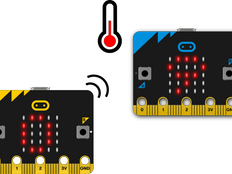Étape 1 : Fais-le
Qu'est-ce que c'est ?
Montrez à quel point votre micro:bit est chaud ou froid à l'aide du capteur de température intégré.
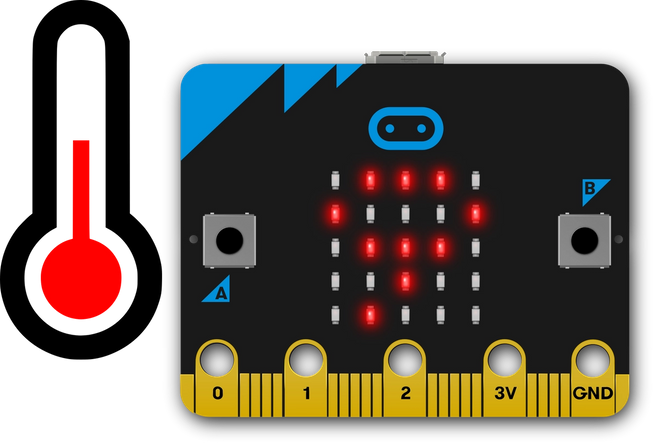
Comment ça marche
- Ce programme montre à quel point votre micro:bit est chaud ou froid en prenant une lecture du capteur de température dans son processeur ou CPU (unité de traitement centrale).
- La température du processeur est une assez bonne approximation de la température autour de vous en °C (Celsius).
- Dans ce programme, lorsque vous appuyez sur le bouton A, le micro:bit affiche la température actuelle du processeur sur son écran LED.
- Emmenez le micro:bit dans des endroits plus chauds ou plus froids et voyez comment les mesures de température changent.
Ce dont vous aurez besoin
- micro:bit (ou simulateur MakeCode)
- MakeCode ou éditeur Python
- un coupleur de piles (optionnel)
- une source de chaleur ou de refroidissement, comme un ventilateur, si vous voulez voir le changement de température rapidement (optionnel)
Étape 2 : Programme-le
Étape 3 : Améliore-le
- Comparez la lecture avec un autre thermomètre. Quelle est la précision du micro:bit? Avez-vous besoin de modifier la lecture du micro:bit pour obtenir la température de l'air ambiant?
- Convertir la température en Fahrenheit ou Kelvin.
- Utilisez la radio pour créer un capteur à distance envoyant des lectures de température à un autre micro:bit, par exemple de l'extérieur à l'intérieur. Vous pouvez créer un thermomètre intérieur / extérieur de cette façon.
This content is published under a Creative Commons Attribution-ShareAlike 4.0 International (CC BY-SA 4.0) licence.